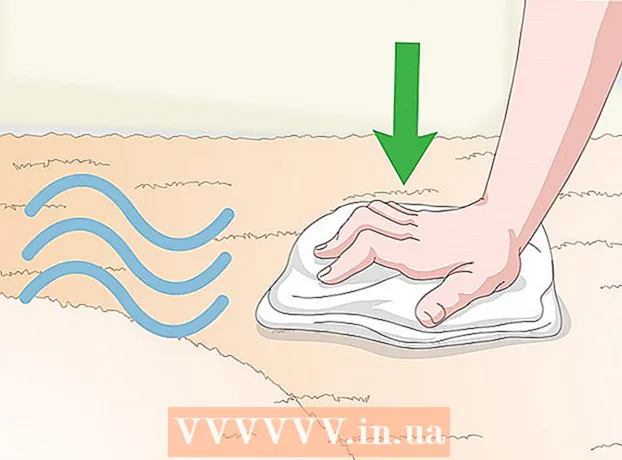Szerző:
Laura McKinney
A Teremtés Dátuma:
4 Április 2021
Frissítés Dátuma:
24 Június 2024

Tartalom
A mai wikiHow megtanítja, hogyan küldhet szöveges, video- vagy hangüzeneteket több embernek mobiladat használatával.
Lépések
1/3 rész: Engedélyezze az MMS-t
Nyisd meg a beállításokat. Az alkalmazás szürke fogaskerék (⚙️) formájában jelenik meg, és általában a kezdőképernyőn található.

Görgessen lefelé, és koppintson a ikonra üzenetek (Üzenet). Ez a gomb más Apple alkalmazásokkal van csoportosítva, például a Mail és a Notes.
Húzza az ujját a „Küldés SMS-ben” állásba. Ez a gomb a képernyő alján található. Az iPhone mobil adatok segítségével küld üzeneteket, amikor az iMessage nem érhető el.

Görgessen lefelé, és csúsztassa az „MMS Messaging” elemet „Be” állásba. Ez a gomb az SMS / MMS részben található, és zöldre vált. Ez lehetővé teszi a telefon számára, hogy fotó- és videoüzeneteket küldjön egy mobil adatátviteli csomag használatával, amelyre előfizetője a szolgáltatója.- Az MMS különbözik az iMessage-től, akkor az iMessage-t Wi-Fi használatával küldheti el, ha mind a feladó, mind a vevő használja az iMessage alkalmazást, amikor pedig Wi-Fi van, nincs szükség mobil adatra.

Csúsztassa az ujját a "Csoportos üzenetküldés" állásba. Ez a gomb ugyanabban a kategóriában található az "MMS Messaging" alatt. Csoportos üzenetet, azaz MMS-üzeneteket küldhet több embernek.- A csoportüzenet összes többi címzettje láthatja az összes többi címzettet. Visszajelzést küldünk az egész csapatnak, nemcsak Önnek.
2/3 rész: Kapcsolja be a mobil adatot
Nyisd meg a beállításokat. Az alkalmazás szürke fogaskerék (⚙️) formájában jelenik meg, és általában a kezdőképernyőn található.
Kattintson a gombra Sejtes (Mobile Data) a menü tetejének közelében található.
- Ezt a menüt a következő címkével látja el Mobil adatok ha az iPhone nyelvének beállítása angol (angol).
Csúsztassa az ujját a „Cellular Data” állásba. A kapcsoló zöldre vált.
- Ha olyan üzenetküldési tervvel rendelkezik, amely tartalmazza a szolgáltatótól kapott MMS-t, akkor az MMS-üzenetek küldéséhez nem kell bekapcsolnia a mobiladatokat.
3. rész: 3: Az MMS hibaelhárítása
Ellenőrizze, hogy készüléke és szolgáltatásai kompatibilisek-e. Az MMS használatához rendelkeznie kell iPhone 3G vagy újabb, iOS 3.1 vagy újabb, mobil adatcsomaggal és helyi MMS-csomaggal.
- Érintéssel ellenőrizheti az iOS verzióját Tábornok (Általános beállítások) elemet a főmenüben, majd érintse meg a elemet Ról ről (Bemutatni).
- Fel kell fizetnie egy MMS-t támogató adatcsomagra annak használatához.
Kapcsolja ki a Wi-Fi-t, és próbálja meg megnyitni a webhelyet. Tehát ellenőrizni fogja, hogy a mobil adatcsomag megfelelően működik-e. Ha nem, akkor a mobil adatkapcsolat kijavításához vegye fel a kapcsolatot szolgáltatójával.
Kapcsolja ki az iMessage alkalmazást, és ellenőrizze, hogy tud-e MMS-üzeneteket küldeni. Ha az iMessage be van kapcsolva, akkor a telefon először iMessage üzeneteket próbál küldeni. Hiba léphet fel, ha az egyik kapcsolattartó éppen az iPhone-ról az Androidra ment át az iMessage letiltása nélkül. Az iPhone továbbra is megpróbálja MMS-üzeneteket küldeni az iMessage fiókjukra az MMS-sel ellátott telefonszám helyett.
- Nyisd ki Beállítások.
- Kattintson a gombra üzenetek.
- Karom iMessage be ki.
- Próbáljon MMS-üzeneteket küldeni vagy fogadni.
A hálózati beállítások visszaállítása. Ez újratölti a mobil kapcsolat beállításait, és ideiglenesen kijavítja az MMS szolgáltatás hibáját.
- Nyisd ki Beállítások.
- Kattintson a gombra Tábornok.
- Kattintson a gombra Visszaállítás (Visszaállítás).
- Kattintson a gombra A hálózati beállítások visszaállítása. Meg kell adnia egy jelszót (ha van ilyen).
Vegye fel a kapcsolatot a szolgáltatóval. Az MMS egy hordozó funkció, ami azt jelenti, hogy a szolgáltató kezeli azokat a szervereket, amelyek MMS-adatokat küldenek az iPhone-ról egy másik telefonra, és fordítva. Ha továbbra is problémái vannak az MMS-mel, visszaállíthatja az MMS-szolgáltatást és kijavíthatja az átviteli hibát.
Állítsa vissza az iPhone-t, és állítsa vissza újként. Megteheti ezt, ha minden nem működik. A visszaállítás előtt készítsen biztonsági másolatot, hogy minden adatot visszakaphasson.
- További információk az interneten találhatók az iPhone visszaállításáról.
Tanács
- IPhone-on az SMS-nek csak telefonjelre van szüksége küldéséhez / fogadásához, de az MMS-hez mobiladat (például 3G, 4G) szükséges.
- Az üzenet színe alapján meghatározhatja, hogy az iMessage mely protokollt használja. A kék azt jelenti, hogy az iMessage használatban van, a zöld pedig azt jelenti, hogy az üzenetet SMS / MMS formájában küldik. A zöld színű multimédiás üzenetekhez mobiladat fogadására és küldésére van szükség.